Menu¶
Il menu di Topo GPS può essere utilizzato per accedere alle funzioni più importanti di Topo GPS. Il menu si trova nella parte inferiore della schermata principale della mappa.
Per aprire il menu è necessario scorrere il cruscotto nella parte inferiore dello schermo verso l’alto. Oppure si può toccare la barra della maniglia nella parte superiore della plancia dello schermo.
Il menu appare quindi come nella schermata qui sotto.
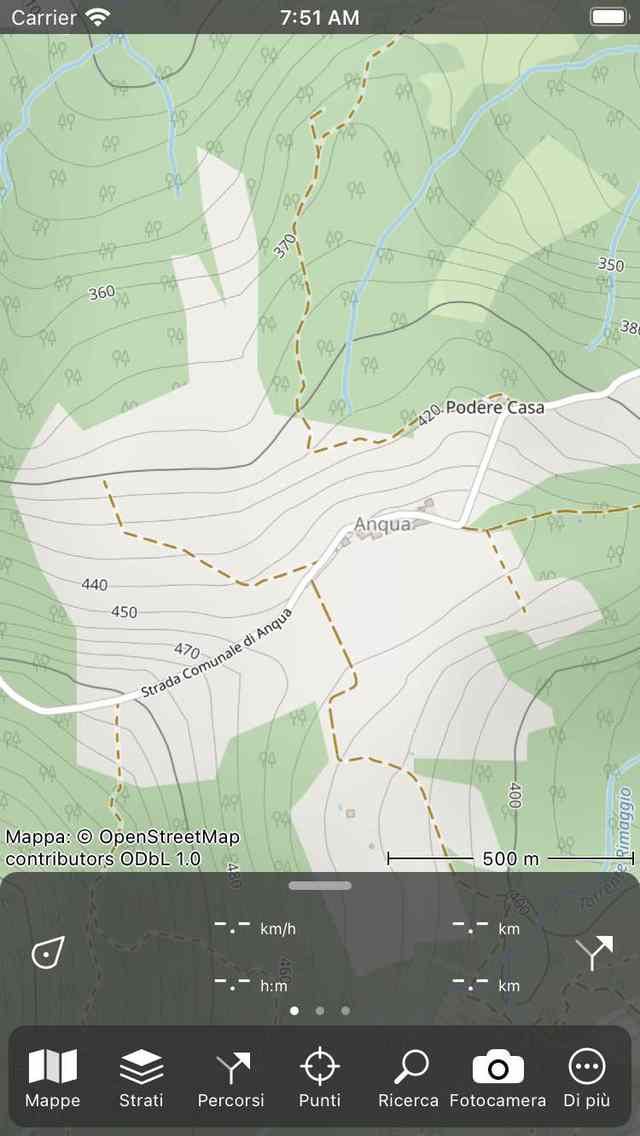
Il menu aperto.¶
Il menu contiene le seguenti voci:
Maps - Toccando questa voce, si apre il popup delle mappe. Nel popup delle mappe è possibile cambiare la mappa corrente e esportare il contenuto della mappa corrente visibile.
Layers - Se si tocca questa voce, si apre la schermata dei livelli. In questa schermata è possibile aggiungere dei livelli alla mappa, come ad esempio il livello del percorso ciclabile a lunga distanza.
Waypoints - Se si tocca questa voce, si apre la schermata dei waypoints. Qui si può fare tutto con i waypoint, come caricarli sulla mappa.
Ricerca - Toccando questa voce viene visualizzata la finestra di ricerca. Qui è possibile ricercare indirizzi e luoghi e inserire e scansionare le coordinate.
Itinerari - Toccando questa voce, si apre il popup degli itinerari. Qui è possibile visualizzare i percorsi salvati, importare percorsi condivisi, generare un percorso, pianificare un percorso e registrare un percorso. Poiché i percorsi sono molto importanti in Topo GPS, è possibile aprire il popup dei percorsi anche dalla dashboard, toccando il pulsante del percorso in basso a destra dello schermo.
Camera - Se si tocca questo pulsante, la fotocamera verrà aperta. Se si scatta una foto, verrà creato un waypoint nella posizione corrente e la foto verrà aggiunta a questo waypoint.
Altro - Toccando questa voce viene visualizzata la finestra a comparsa Altro. Tramite questa finestra a comparsa è possibile importare file, aprire la schermata impostazioni e la schermata Info GPS Topo.
Per accedere rapidamente a un elemento del popup delle mappe (o di altro tipo), è sufficiente toccare il pulsante delle mappe (o di altro tipo), tenere il dito sullo schermo e spostarlo verso l’alto fino all’elemento del popup che si desidera utilizzare. Quindi rilasciare il dito.
Per chiudere il menu è necessario scorrere il cruscotto verso il basso. È anche possibile toccare la barra della maniglia nella parte superiore del cruscotto. Se il menu è chiuso, la schermata principale si presenta come segue:
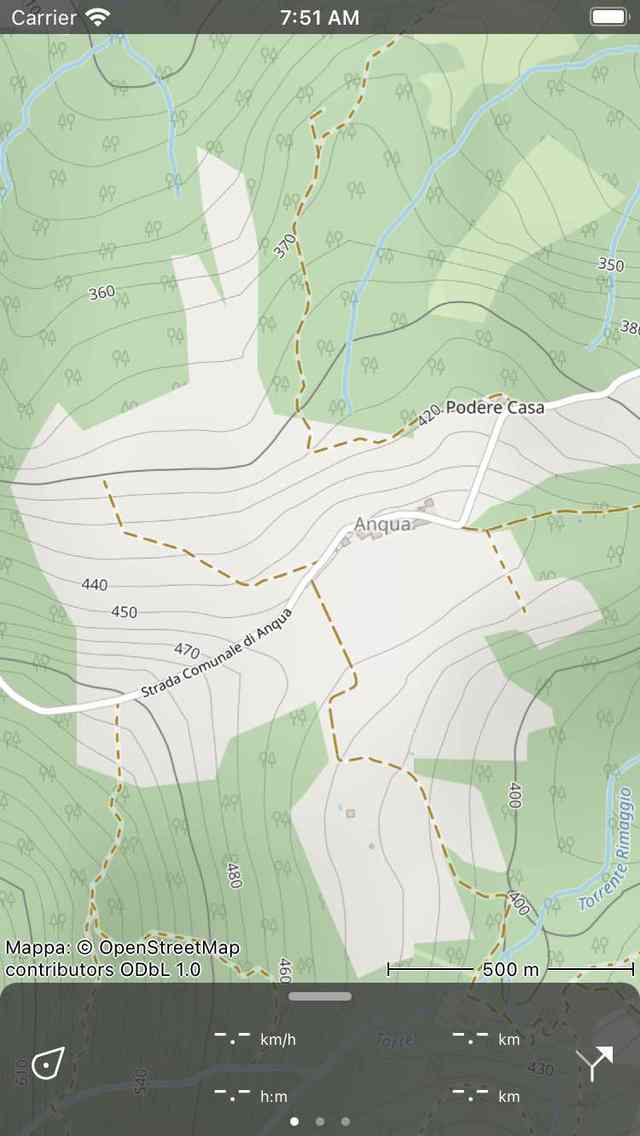
Il menu chiuso.¶
Su MacOS, questo menu non esiste. Si può invece utilizzare il menu di sistema che si trova nella parte superiore dello schermo.